PS2模拟器下载地址和教程(已更新)

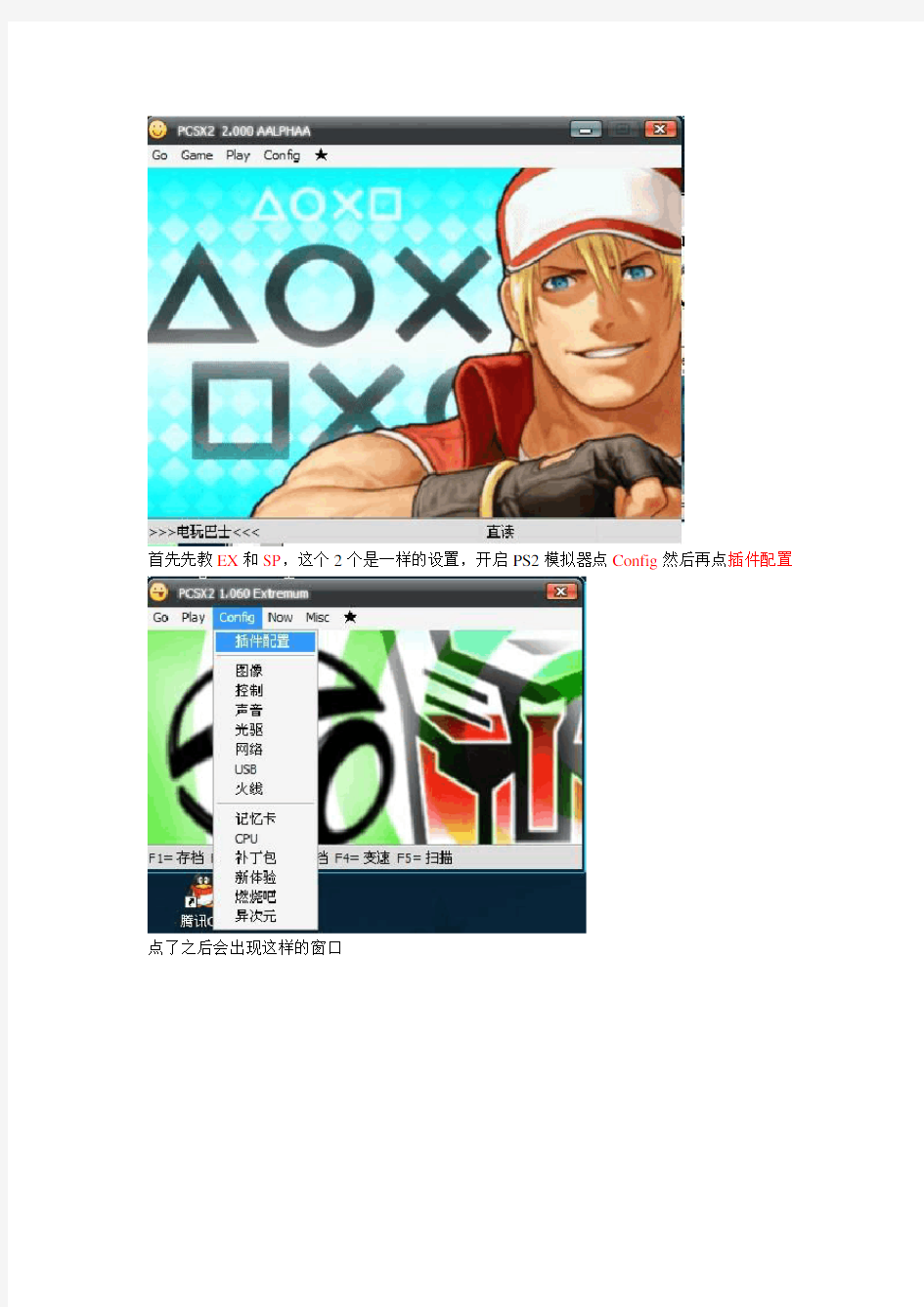
现在教大家PS2教程,如果没有PS2模拟器的朋友请下这个下载地址
PS2模拟器:https://www.360docs.net/doc/1413325080.html,/Now/PCSX2-2000EX.rar
VC支持库:https://www.360docs.net/doc/1413325080.html,/Link/VC+Runtime.rar这个需要下载,不然会提示错误还有的是群共享里的DX在线升级,不然运行游戏时会出现要更新
首先开启PCSX2 SP或者PCSX2 EX 或者PCSX2 WX
首先先教EX和SP,这个2个是一样的设置,开启PS2模拟器点Config然后再点插件配置
点了之后会出现这样的窗口
然后把图像插件换成这样
如果嫌画面不好看可以这样调,点图像的配置,如图
然后调成这样
把原始的√去掉即可,然后点确定
如果需要设置手柄按键的话就点玩家1控制器的配置,点了之后会出现如下
然后再点玩家1如图
然后用鼠标点需要调的按键,点了之后再按键盘的按键即可,设置完之后再点确定,插件配置也点确定
然后设置的是燃烧吧跟第三张图同样操作即可,会出现如图
然后设置成这样,如图
然后再点确定
然后点光驱跟第三张图同样操作,如图
然后再点选择镜像,比如你的PS2游戏文件在D盘里就点D盘里找,找到后如图
然后用鼠标点下游戏文件,再点打开即可,如图
然后再点确定
最后是运行游戏点Play再点运行即可,如图
现在教PCSX2 WX的设置,开启PCSX2 WX模拟器,然后点Config再点全局配置
然后把GS的插件换成这样
如果嫌画面不好看的话就选GS右边的^__^
设置成这样
然后点确定
然后选上面的GS
然后把禁止限速打上√即可然后再拉过去选Hacks
设置成这样
然后再点应用,再点确定
如果要设置按键的话就点Config的控制的插件设定
然后选玩家1
然后用鼠标左键点你所需要的按键,点了之后再点键盘按键即可,然后点确定最后是启动游戏,点Game的光驱的插件设定
psp模拟器的使用方法
psp模拟器的使用方法 psp模拟器(jpcsp模拟器)的使用方法: ①首先请下载"jpcsp-windows-x86.rar"压缩包和"Java.exe"安装程序。下载地址是: 1.https://www.360docs.net/doc/1413325080.html,/c049uwvd4m(psp模拟器下载地址) 2.https://www.360docs.net/doc/1413325080.html,/jpcsp/(psp模拟器下载地址----这里的模拟器会定期更新,模拟器功能也会越来越完善,能玩的psp游戏也会越来越多) 3.https://www.360docs.net/doc/1413325080.html,/zh_CN/("Java"程序的下载地址) ②成功安装完"Java"程序后,打开"jpcsp-windows-x86.rar"压缩包,解压文件。(这样才能使用jpcsp模拟器,如果未安装"Java"程序,那么 即使双击"start-windows-x86"----这是jpcsp模拟器的启动程序,程序也不会有反应) ③打开"jpcsp-windows-x86"文件夹,找到"start-windows-x86"程序,双击打开。在弹出的程序中选择"File"----"Load UMD",(我用的是英文 版,各位玩家可以去下载中文版的),接着在弹出的对话框中选择游戏载入模拟器即可运行游戏。 psp模拟器(jpcsp模拟器)运行游戏注意事项: 1.psp游戏镜像文件----即后缀名为.iso的文件,一定要放入"umdimages"文件夹中----jpcsp模拟器自带文件夹,是专门存放游戏镜像文件的文 件夹,如果游戏文件放在别的文件夹,那么模拟器会读不到游戏,也就不能进行游戏。 2.jpcsp模拟器不能模拟运行未破解"EBOOT"的psp游戏镜像文件,还有打过"普罗米修斯"补丁的游戏镜像文件。(不过近来更新的psp模拟器 已经能解决一些原先不能运行的游戏----即模拟器能模拟运行的游戏越来越多了) psp模拟器(jpcsp模拟器)运行游戏的一些问题: 如果各位玩家发现自己的操作步骤是正确的,但psp模拟器还是不能运行,那可能是由于各位玩家没有正却安装好"Java"程序(即"Java"程序 有分"32位版本"和"64位版本",psp模拟器也是如此。如果没有正确安装好"Java"程序,那就不能运行psp模拟器程序)。请各位玩家根据电 脑的配置选择"Java"程序。
安卓模拟器使用教程
看到网上很多朋友在找怎么在电脑上安装安卓模拟器,安卓模拟器安装方法等.安卓模拟器下载好要进行相对就的操作才可以使用,下面是详细的方法,可以收藏一下! 首先将安卓模拟器下载下来.打开压缩包我们会看到 Java_Runtime_Environment-002d6.1.210.6.exe,及android-sdk-windows文件夹下SDK Setup.exe二个运行程序. Java_Runtime_Environment-002d6.1.210.6.exe为安卓模拟器要配置的JAVA 环境. SDK Setup.exe为安卓模拟器程序.
1.安卓模拟器Java环境安装 运行Java_Runtime_Environment-002d6.1.210.6.exe安装,
完成之后配置环境变量,这个简单,右击计算机,选择属性. 左边的高级系统设置 在系统变量下选择新建 ①JAVA_HOME C:\Program Files\Java\jdk1.6.0_10 ②classpath .;%JAVA_HOME%\lib; ③Path 默认已经有了,找到点编辑,在前面加入这个值 C:\Program Files\Java\jdk1.6.0_10\bin;
安卓模拟器安装包,在android-sdk-windows文件夹下. 2.下载完打开压缩包,运行SDK Setup.exe 自动连接到google的服务器检查可用的包裹 如果你看到一条关于SSL的错误信息,点击Settings标签(在SDK and AVD Manager 窗口左边)。然后把Force https://前面的勾去掉,点确定,然后重新点击 installed packages。
华三模拟器使用手册
概述 华三的模拟器Simware开发出来的比较早,大概是05年开发出来的,开发出来后仅供内部测试使用,后续没有再开发。目前只支持wincap 3.0。Simware模拟器对于初学网络及需要参加华三认证考试的兄弟们来说,还是节省了不少成本。本人三四年不搞网络了,后来又转行到了网络上来,在我所干过的几份工作来看,还是网络比较简单。但是做网络售后技术是个吃青春饭的工作,以后还是要往其他方面转型。好了啰嗦这么多,下面开始正题。如何使用模拟器(win xp和xin 7操作系统) 前面我已经提到了,模拟器目前支持wincap3.0,这是使用模拟器的前提。请大家首先安装wincap3.0。记得安装后重启哦,如果不重启电脑是不能使用的。下面就可以开始搭建网络拓扑了。SIMWare所需要的文件请大家在网上下载,我这里暂不提供。另外说明下,模拟器不建议用来模拟交换网络,很多实验结果都不正确,会误导大家的。所以下面的举例都以路由协议为准。(补充说明:华三原有的cen.exe是需要加入域才可以使用,目前有兄弟破解过,不需要加入域了,在这里感谢下这位兄弟,你给搞华三的人提供了不少方便)Simware所用到的文件有: 1、hardcfg.tcl配置文件; 2、tcl82.dll,tcl脚本解析库,用于解析配置文件,可放置在系统目录下或者与Simware 可执行文件(.exe文件)在同一目录下; 3、dbghlp.dll,对于非windows xp sp2版本的操作系统需要安装此动态链接库,应放 置在Simware可执行文件(.exe文件)同一目录下; 4、flash.dat模拟设备以及单板上的Flash Memory。 5、Simware的可执行文件(.exe文件) 集中式设备: simware_cen.exe用于模拟集中式设备; 分布式设备: simware_main.exe,主文件,用于模拟分布式设备中的主控板和备用板; simware_io.exe,主文件,用于模拟分布式设备中的接口板; 6、由于在Simware的配置文件中可以设定虚拟内存的大小,所以Simware对内存的要 求比较大。如果你需要在一台PC上模拟6个路由器相互组网的话,建议使用512M
模拟器使用示范
模拟器基础使用示范 一、实验说明 本次实验使用H3C Cloud Lab 模拟器,所做实验为RIP路由,主要目的是展示如何使用模拟器在多个客户机之间互通。 二、前提准备 使用工具:1、H3C Cloud Lab模拟器 2、安装模拟器自带的虚拟机 添加虚拟网卡: 1、打开虚拟机,选择管理 2、点击全局设定
3、点击网络选项,然后添加Host-Only网卡,并双击添加的网卡,本人因为之前添加过网卡,所以此时添加的网卡是9号和10号 4、对网卡进行设置,取消其DHCP服务 5、对右下角网络图标右键打开网络共享中心
6、里面多了两个虚拟网卡 三、实验步骤 1、打开H3C 模拟器 2、建立RIP路由拓扑结构,并选择手动连线,第一个为手动连线,其余都为自动连线。
3、连线到客户机时选择要连接的网卡,一个客户机选择一个网卡不可重复 连接到路由器或者是交换机的时候要选择端口 4、连线完成并启动设备,最后如下图Host1配置的是9号虚拟网卡,Host2配置的是10号虚拟网卡。并根据IP配置表在模拟器上标记上以便实验时查看 表19-1IP地址列表 可以添加多个Host,每个Host指向一个网卡,该网卡可以是由之前所创建的虚拟网卡也可以是本地网卡,在后续实验中,就利用该配置的网卡进行IP配置。
5、双击路由器,跳出的界面与实际情况并无差别。首先会先跳出如下界面 此时按Ctrl+D就可以进入用户视图。 6.对路由器配置接口IP地址 RTA RTB 7、配置RIP路由 RTA RTB 8、配置虚拟网卡的ip地址和网卡及网关。
9号虚拟网卡 10号虚拟网卡如上配置,IP地址配置成192.168.2.2 网关配置为192.168.2.1 9、打开本地命令符窗口输入ping命令,查看可带参数。-S(注意S是要大写)可以使用指定的地址。 查看连通性
netapp模拟器安装使用手册
安装过程分为三个步骤: 1、安装Linux,NetApp Simulator这个只能在Linux下运行,安装文本模式即可 在Netapp simulator英文文档中,有说明:该模拟器软件是在Ubuntu6.06环境下开发完成的。为了减少不必要的麻烦,我们也安装Ubuntu 6.06环境。 安装完Linux还要将Netapp simulator软件考贝到系统下,通过U盘考贝,过程简述如下: 插入U盘,系统会在命令行界面中提示U盘的设备名称,比如我的U盘就是/dev/sdb;也可以使用fdisk -l命令查看; 建立一个子目录,作为U盘的挂接点,如:mkdir /Udisk 挂接U盘,mount /dev/sdb1 /Udisk 如果系统没有任何提示返回了,就可以cd /Udisk 考贝文件了。 2、安装Netapp simulator软件 [root@localhost tmp]# tar xvf 7.2-tarfile-v19.tgz simulator/ simulator/disks2.tgz simulator/disks.tgz simulator/doc/ simulator/doc/3rdpartycopyright.htm simulator/doc/automation_guide.htm simulator/doc/download_guide.htm simulator/doc/faq/ simulator/doc/faq/cdrom_problems.htm simulator/doc/faq/cluster_between_different_versions.htm simulator/doc/faq/core_file_generation.htm
模拟器的使用方法
Python中random的范围 Python中range的范围右区间的内容不包含其中 python中的序列是列表,元组,集合,字典和字符串 集合和字典不支持索引,切片,相加和相乘操作。 python中的索引值默认是从0开始的,如果索引为-1代表从右开始往左数 0 1 2 3 4 -3 -2 -1 python中的切片 sname[start:end:step] sname:表示序列的名称 start:表示切片的开始位置,表示该位置,如果不指定,就默认为0
end:表示切片的截至位置(不包括该位置),如果不指定,则默认序列的长度 step:表示切片的步长,如果省略默认为1,当省略该步长时,最后一个冒号也可以省略。 在Python中,可以使用in关键字检测某个元素是否为序列的成员,即检测某个元素是否包含在某个序列中。语法格 式如下: value in sequence 检测value这个值是否在sequence这个序列里面. 计算序列的长度,最大值和最小值 len函数计算序列的长度,即返回序列包含多少个元素; 使用max()函数返回序列中的最大元素; 使用main()函数返回序列的最小元素。 Python提供的内置函数及作用
enumerate是枚举的意思 Python中的遍历列表 使用for循环和enumerate()函数可以实现同时输出索引值和元素内容。 for index,item in enumerate(listname): #输出index和item 参数说明: index:用于保存元素的索引,记住索引是从0开始的item:用于保存获取到的元素值,要输出元素内容时,直接输出该变量就可以。 listname 为列表名称。
WinKawaks模拟器使用小白说明书
WinKawaks模拟器使用小白说明书 常有人微信问我这个模拟器怎么用,为什么下载后没有游戏,要怎么下载,要下载哪个…… 所以特意写了这个小白说明书,都是一些基本使用说明,仅供从未使用过任何街机模拟器的初学者参考。 模拟器和ROM的关系,打个不恰当的比方,模拟器就是电脑的屏幕,ROM才是主机,模拟器只是用来模拟显示ROM的图像和声音。 1.下载页面中的任意版本模拟器,1.45经典一些,1.63是最后一个支持中文游戏列表的模拟器,支持的游戏多一些。 最新的是1.64,英文的,我这里就不分享了。 2.然后下载图中打勾的文件夹
3.下载完成后解压文件,得到下面这个文件 4.打开这个文件夹,是下面这个样子 注意图中鼠标所指的文件夹roms,这是放游戏rom的文件夹,没有他你的模拟器中就没有游戏,如果解压后没有roms这个文件夹,那么就自己新建一个。 5.图中前三个文件夹里面的压缩包就是rom,可以选择全部下载 也可以只选择你想要玩的游戏下载
5.1寻找某一游戏的ROM,在右侧选择所有游戏,找到你想要的游戏,然后看驱动那一栏下面英文字母,那就是游戏所须的rom文件。 6.下载rom后(就是上图中的这些压缩文件),千万不要解压,不要更改名称,把下载的这些文件入到roms文件夹
7.然后打开模拟器,依次点文件——载入游戏,运行游戏,如果没有游戏的话,点右侧的扫描增加游戏。 注意:比如你下载了名将(美版),必须要下载名将(世界)才可以,世界是游戏主rom,就是“主体”下面的那些英文字母,任何游戏都是,必须有主rom,其它克隆版才可以玩。 7.1 要连接手柄,请先插入手柄再打开模拟器,不然模拟器识别不了。 7.2 USB手柄可能会需要驱动,自己下载。 7.3 Winkawaks支持3种系统,分别是NeoGeo,CPS1和CPS2 如果要玩NeoGeo系统的游戏,除了游戏ROM以外,还需要下载一个NeoGeo.zip的文件。 把这个文件放存放NeoGeo游戏rom的文件夹 CPS和CPS2不需要另外的BIOS
普中ARM仿真器使用说明书
普中ARM仿真器下载操作说明 本文这里用的是MDK Keil4.74版本,如果在硬件仿真设置中找不到CMSIS-DAP 请更换版本,版本过低的KEIL不会显示CMSIS-DAP-Debugger。 注意:ARM 仿真器在WIN10 上当仿真器插到电脑上时,随电脑开机重启使用之前要把USB 拔了重插才能识别 步骤:打开一个能够正常编译通过的工程
1、进入KEIL硬件仿真设置 2、设置好硬件仿真后我们点Settings进入更深入的设置,请按照我这个面板这样设置。(PS:这里我们也可以选择SW模式,把SWJ勾上Port选择SW就是SW模式了)
3、设置好debug页面。我们点击Flash Download进入下载设置把Rese and Run勾上 4、点击add我们就来到了这一个页面,找到STM32F10x High-density Flash 512k 选中点add 添加就回到第4步页面,有显示STM32F10x High-density 512k 点ok完成设置。
6、完成以上设置后我们点Utilities页面,这里也选择CMSIS-DAP选择好之后我们点ok完成设置(ps:如果这个界面没有Use Target for flash Programming选择CMSIS-DAP就忽略这一项) 7、(keil下载)设置好之后我们编译程序没问题我们点Download进行下载提示Verify OK 就说明已经下载成功了
8、(在线仿真调试)我们可以直接在keil里面调试程序,点工具栏的start debug 开始调试,如果退出也是点这个按钮 点击之后我们就来到了这个页面,RST是复位的意思、第二个是全速运行、第三个是停止运行,再过来就是我们程序检查程序中错误的时候会用到的功能的,第一个箭头是单步运行、第二个和第一个功能差不多,第三个是跳出这个函数,第四个是进入函数内部。这四个功能大家可以自己运行体验一下效果就能理解是什么意思了。
MamePlus!模拟器使用小白说明书
MamePlus!模拟器使用小白说明书 常有人微信问我这个模拟器怎么用,为什么下载后没有游戏,要怎么下载,要下载哪个…… 所以特意写了这个小白说明书,都是一些基本使用说明,仅供从未使用过任何街机模拟器的初学者参考。 模拟器和ROM的关系,打个不恰当的比方,模拟器就是电脑的屏幕,ROM才是主机,模拟器只是用来模拟显示ROM的图像和声音。BIOS就好比电脑上的某一个平台,比如你想玩欢乐斗地主,就要先安装一个QQ游戏的平台,BIOS就是这个平台,欢乐斗地主就是这个ROM。 BIOS,就是游戏驱动,某些游戏必须要有他才能运行。具体如何知道某一游戏用哪个BIOS,下文会说。 1.下载打勾文件夹“MAME PLUS!”中任意一种模拟器 0.168和0.166是版本号,X86是32位版本,X64是64位版本,32位和64位没有区别,0.168比0.166高两个版本,是比较新的版本,哪一个都可以,基本没有区别。最后的数字是更新时间和编译版本号
2.下载后解压得到下面的文件夹 这是我更改过名字的,不用在意这些细节 3.打开文件夹是这个样子的 有很多文件夹是游戏周边,有的要运行一次游戏后自己生成,有的是自己建的,没必要纠结那些 这两个是整理ROM用的,你用不着 你只要知道这个文件夹是必须有的就行了,没有就自己新建一个。 4.打开Rom文件夹,下载相应的rom 相应rom就是指你需要哪个就下载哪个,不用全部下载,比如你要玩三国志II,你只要下载wof.zip就行,但是克隆版是需要有主Rom的,比如三国志II三剑圣的Rom 是wof3js.zip,你不但要下载这个,还必须下载wof.zip才行。因为wof3js.zip只是一个修改信息,游戏的主要信息还是在wof.zip里面。
Android模拟器使用指南(Windows版)
Android模拟器使用指南(Windows 版) 培训与支撑部 2010-10-22
目录 1安装需要的文件........................................................................................错误!未定义书签。2使用步骤....................................................................................................错误!未定义书签。 2.1WinImage使用..............................................................................错误!未定义书签。 2.2启动android-sdk-windows-1.6_r1 ................................................错误!未定义书签。 2.3安装文件管理软件........................................................................错误!未定义书签。 2.4使用注意........................................................................................错误!未定义书签。1安装需要的文件 1.需要的软件已经压缩为rar文件: 2.解压后应该三个文件夹, 切记这些文件不要在中文目录下(重要); 也不要改为中文名(重要): 3.android-sdk-windows-1.6_r1文件夹为模拟器目录, 免安装,解压即可. 4.apkInstaller目录为安装apk包使用的软件; 我们仅用它来安装文件夹内的file manager.apk(文件管理软件) 5.winimage目录内的winima81.exe为安装文件, 默认安装即可; 安装成功后可以使用winimage打开文件夹内的sdcard.img sdcard.img是我们在模拟器中用到的SD卡(这个可以在创建模拟器的时候自动创建,用这个现成的是比较方便的) 6.安装JDK,并且配置环境变量, 程序运行依赖Java, 所以需要安装JDK. 2使用步骤 2.1WinImage使用 1.打开sdcard.img, 此文件不要在中文目录下(重要),否则可能模拟器无法识别.
英飞凌单片机仿真器使用说明
在Tasking下使用MiniWiggler-II下载代码 注:基于TASKING VX-toolset for C166 v2.2r2版本,其它版本类同 Step1、安装wiggler驱动程序:DAS 安装文件在英飞凌官方网站上有提供,可以免费下载 Step2、打开DAS 第一次使用wiggler时,需要按以下顺序打开DAS窗口: 打开第二个窗口 Device Scanner -> 点Start DAS Server 弹出第二个窗口 DAS Server Control Panel -> 点 Installed Servers 弹出第三个窗口 Installed DAS Servers -> 点 JTAG over USB Chip 后面的Start 这时,如果您的仿真器,开发板已连接正常,开发板已经上电,会在第一个窗口看到开发板上芯片的型号。 贴心小提示: 1、如果您用的Tasking里,在下载时如果提示UDAS连接不上,这时您需要在第三个窗口 选择UDAS后面的Start 2、如果这时第二个窗口中既有JTAG over USB Chip,还有UDAS,您需要在第二个窗 口点JTAG over USB Chip后面的Quit,把这种仿真方式退出 Step3、在Tasking下选择对应的仿真器下载方式 菜单Project -> Target Board Configuration for Project blink-> 在打开的弹出窗口里,指定您手上的仿真器型号:我们一般用MiniWigglerII Step4、点Debug下载代码,同时可以进行在线仿真调试
在Keil下使用wiggler下载代码 Step1、安装wiggler驱动程序:DAS 安装文件在英飞凌官方网站上有提供,可以免费下载 Step2、打开DAS 第一次使用wiggler时,需要按以下顺序打开DAS窗口: 打开第二个窗口 Device Scanner -> 点Start DAS Server 弹出第二个窗口 DAS Server Control Panel -> 点 Installed Servers 弹出第三个窗口 Installed DAS Servers -> 点 JTAG over USB Chip 后面的Start 这时,如果您的仿真器,开发板已连接正常,开发板已经上电,会在第一个窗口看到开发板上芯片的型号。 贴心小提示:如果您用的是Tasking,在下载时如果提示UDAS连接不上,这时您需要在第三个窗口选择UDAS后面的Start Step3、在Keil下选择对应的仿真器下载方式 菜单Project -> Option for Target -> Debug -> Infineon DAS … -> Settings -> DAS Server: JTAG over USB Chip -> Running DAS Server: JTAG over USB Chip -> Device 框里会出现您开发板上单片机的型号 -> OK Utilites -> 跟Debug页面的情况完全一致 另外,在Utilites页面的下半部分有两个选项,打开Flash Download Options 选项卡,点击Add,添加对应的单片机型号 -> OK Step4、点DownLoad下载代码 北京乾勤科技发展有限公司
AAAndroid模拟器安装使用教程
电脑端Android模拟器安装使用教程 时间:2010-12-03 09:39 来源:雨林木风系统门户收藏复制分享共有评论(0)条如今说到什么智能手机最火,那很多人肯定会说android系统的手机。如果你还没有Android手机,又想买一部试试,可是价格都不便宜,买来不适合自己怎么办?那么可以先在电脑上安装一个Android模拟器,因为它可以在电脑上模拟出Android手机系统,让你提前体验一下它的魅力。 教程一共分为两步,一是安装模拟器,二是模拟器中安装软件 一、在电脑上安装Android模拟器 二、在模拟器安装APK的方法 一、在电脑上安装Android模拟器 1、由于Android模拟器需要在Java环境才能运行,先下载Java安装吧。(如已有Java 环境的可跳过此步) Java环境下载:https://www.360docs.net/doc/1413325080.html,/javase/downloads/widget/jdk6.jsp 选择Windows版本,下载完成后,安装即可。 2、下载安装Android SDK: 下载地址:https://www.360docs.net/doc/1413325080.html,/android/android-sdk_r05-windows.zip 下载完成后,解压到某个目录。如:E:\android-sdk-windows(注意,目录不要有中文哦) 然后把E:\android-sdk-windows\Tools 完整路径加入到系统Path变量(这一步主要用于以后安装apk软件时方便调用) 我的电脑 > 右键属性 > 高级 > 环境变量 注意:增加进Path变量时,路径前面要加一个 ; 号
3、配置Android模拟器 运行 SDK Setup.exe (在E:\android-sdk-windows目录下) 可能会出现错误,访问不了https:// 解决办法:勾选Settings >Force https://...sources to be fetched using http:// 然后再选择的Avaiable Packages进行下载,如下图, 如果你只想安装Android2.2的模拟器,就选择SDK Platform Android 2.2. API 8, revision 2 下载后软件会自动将模拟器安装到android-sdk-windows目录内的,无需用户操作,然后直接到 Virtual Device> new.. 这一步。
仿真器使用说明书
1 ARM_STAR仿真器简介功能介绍 ARM_Star 仿真器是一款为广大ARM工作者设计的高 性能仿真器,ARM_Star仿真器完全实现ARM RDI 1.5 和RDI 1.51协议,与ARM Multi-ICE? 兼容,支持所有 含有Embedded-ICE Logic的ARM 内核CPU, 在调试软 件的控制下,ARM_Star仿真器可以停止、启动ARM CPU 的运行,用户通过ARM_Star仿真器察看、修改寄存器, 存储器,设置断点、单步执行,下载烧写Flash程序等。主要特点: 程序下载速度快 与PC机的通信速度最高可达到12M, 下载速度达到 100K---200Kbytes每秒,单步速度可达85步每秒。 支持调试软件多 支持的调试软件有ADS、SDT、GreenHill Multi2000、IAR EWARM等,极大地方便了用户。 支持CPU种类丰富 支持几乎所有含ARM内核CPU, 如ARM7、ARM9、 ARM10、Intel Xscale等
JTAG口频率可编程,支持各 类不同性能目标板 开放式接口 支持多个内核串联的CPU调试,极大的体现了JTAG调试器的优势。 无需外加电源 ARM_Star仿真器功耗低,可以直接从目标板取电,和目标板共用一个电源系统,使用及外出携带方便 免费升级 由于ARM_Star的FirmWare是每次上电时直接下载到仿真器的,所以,用户可以随时使用最新版本。
2 ARM_STAR仿真器 硬件使用方法 2.1 ARM_STAR仿真器对PC机的配置要求: 系统环境 Win95, Win98, Windows Me, Win2000, Windows XP Windows NT 4.0 及以上版本。 硬件环境 Pentium 200MHz 以上CPU 64M 内存 300M 硬盘空间 计算机并行口
MSP-FET430UIF仿真器使用说明要点
MSP-FET430UIF 仿真器使用说明
目录 1.功能描述 2.JTAG连接关系 3.IAR开发环境的安装 4.仿真器驱动的安装 5.配置仿真器及仿真方法 5.1编译程序 5.2正确设置仿真器的参数 5.3如何用msp430仿真器调试程序 5.4第三方软件下载程序 6.注意事项 7.常见问题答解
1. 功能描述 a. 本仿真器为USB接口的JTAG仿真器。USB口从计算机取电,不需要外接源, 并能针对不同需求给目标板或用户板提供1.8V~3.6V(300mA)电源。 b. 对MSP430低功耗flash全系列单片机进行编程和在线仿真. c. 完全兼容TI德州仪器原厂MSP-FET430UIF开发工具。 d. 支持在线升级,烧熔丝加密。 e. 采用TI德州仪器标准的2×7 PIN(IDC-14)标准连接器。 f. 支持IAR430、AQ430、HI-TECH、GCC 以及TI等一些第三方编译器集成开 发环境下的实时仿真、调试、单步执行、断点设置、存储器内容查看修改等。 g. 支持程序烧写读取和熔丝烧断功能。 h. 支持JTAG、SBW(2 Wire JTAG)接口。 i. 支持固件升级功能。 2. JTAG连接关系 仿真器与目标板上MSP430系列MCU的连接关系分为2线连接和4线连接,如下两图所示:(注意:JTAG 接口的定义描述也可以由下图得到) 4 线连接关系示意图
2 线连接关系示意图 3. IAR开发环境的安装 我以iar for msp430 5.5.为例,但是建议安装我们提供的iar for msp430 5.2; 首先,运行“配套光盘:\ msp430软件\IAR安装软件及注册机iar for msp430 5.5.rar” 解压并进行安装。安装步骤如下图所示 等待,直至出现如下图
Tomasulo算法模拟器使用方法
Tomasulo算法模拟器使用方法 1.设置指令和参数 本模拟器最多可以模拟10条指令。可以在“指令”区选择和设置所要的指令。“指令”区如图1所示。 图1 “指令”区 你可以从下拉框中选择指令,供选择的指令有以下5种: (1)L.D指令:从主存读取一个双精度浮点数; (2)ADD.D:双精度浮点加法指令; (3)SUB.D:双精度浮点减法指令; (4)MULT.D:双精度浮点乘法指令; (5)DIV.D:双精度浮点除法指令。 指令的各参数也可以从各自的下拉框中选择。 你还可以在窗口的右上区域设置各部件的执行时间(时钟周期数),如图2所示。 图2 设置功能部件时间 其中“复位”的作用是使所有设置恢复为默认值。 2.执行
点击“执行”按钮,就进入执行状态。你可以用中间的按钮来控制指令的执行,包括“步进”、“退1步”、“前进5个周期”、“后退5个周期”、“执行到底”、“退出”等。还可以用“go”按钮直接跳转到你所指定的时钟周期。如果想修改被执行的代码,按“退出”按钮,即可回到设置指令和参数页面。 向前执行后,状态表中抹色的字段表示其内容发生了变化。 3.对比状态表 每一个状态表的右上角外侧都有一个小三角,用鼠标左键点击它,会弹出该表在上一个时钟周期的内容。这是为了让你通过对比来了解哪些内容发生了变化。在弹出表以外的区域再次点击鼠标,就可以将其收回。 4. 各个表的内容 (1)指令状态表 指令状态表如图5.3所示。它列出了各指令什么时候执行到了哪一步。其中的数字表示时钟周期,“~”表示时钟周期期间。例如,图3中的2~3表示在第2到第3个时钟周期(含第3个),第一条L.D指令是在“执行”这一步。 图3 指令状态表 其中抹色的区域表示最近一个时钟周期其内容发生了变化。下同。 (2)保留站 保留站的内容如图4所示。 图4 保留站 其中各字段的名称和含义如下:
如何在电脑上使用安卓模拟器进行手机游戏
如何在电脑上使用安卓模拟器进行手机游戏 (本文以勇者使命游戏举例,作者:陈岩)首先声明,本人是纯粹的普通玩家(偶尔也愿意花点儿钱娱乐一下,但不属于超级RMB玩家),发表此文的目的仅为大家在进行游戏的时候有更多的选择方式,绝不代表任何商家利益,如果你觉得我是个枪手或推销啥啥的,那请果断回避此文! 目前手游已经非常流行,但细心的玩家在手机上玩游戏时会发现有以下几个很明显的问题: 1.手机屏幕小,容易有误操作,手机亮度大,长时间玩会损害视力; 2.手机的电量有限,无法支持太久,反复充电有可能对手机造成损害; 3.边充电边游戏可能导致触电事故(网上已有相关案例,别说你没听 说过哈); 4.有的手机配置低,游戏时会感觉很卡; 5.手机输入账号密码都比较麻烦,肯定不如电脑键盘操作省事儿。 本人最近也在玩一款手机游戏,支持苹果系统和安卓系统,内容和人气都还凑合,算是简单容易上手,消费方面有点儿小坑,但勉强可以忍受,接下来就以本游戏为例,因为觉得在手机上屏幕太小,玩着比较累,就研究了一下在电脑上通过模拟器玩,现在就教给大家如何在电脑上对手机游戏进行模拟操作。水平有限,仅供大家参考! 测试过几款免费的安卓模拟器,发现蓝手指模拟器(BlueStacks)这款相对比较稳定,BUG少,安装和操作都比较人性化,没有太多技术门槛。 安装要求: CPU:至少双核或以上(我用的是联想X200型笔记本电脑,运行该程序时稍微有点儿卡,我在配置较高的联想T430笔记本也测试过,程序运行非常流畅,绝对不逊色于手机设备) 内存:至少2G或以上; 显卡:貌似没有太多要求,独立显卡肯定会更好; 硬盘空间:可忽略; 操作系统:WIN7或XP(注:本人是64位的WIN7)。 系统内需要预装以下: Windows Installer 4.5(这个一般都有) .NET Framework 2.0 SP2(Windows XP下需检查是否安装) .NET Framework 4.0(Windows 7或8下需检查是否安装,没有的话去微软官方下载一个:-cn/download/details.aspx?id=17718,安装过程太简单,略了) 安装准备: 1、首先下载BlueStacks主程序,目前最新本,官方下载链接如下: .cn/Download/ 相信大家都会下载吧,这里不多说了。 2、在网上找到你要模拟的游戏安装包备用,比如【勇者使命】,目前最新版
MamePlus模拟器使用方法解读
MamePlus模拟器使用方法 MamePlus模拟器是在Mame32的基础上发展而来的一款多种机型的改版街机模拟器,其模拟精度在众多的街机模拟器中是最好的;加上漂亮的前端界面和多样的功能使得众多街机游戏爱好者称其为模拟器中的王道;但是对于刚刚接触街机模拟器的新手来说这款模拟器还不容易上手,下面就自己使用这款模拟器使用心得和一些常见的问题做一下介绍; 1.首先下载一个mameplus模拟器,因为这是款绿色模拟器不用安装直接解压到除了系统c盘的任意分区上(这样做是防止游戏在系统崩溃的时候丢失),首先打开文件夹先来认识一下这款模拟器一般用到的文件夹和文件; .mamepgui是模拟器前端界面的设置和游戏信息的文件夹;根据自己的喜好设置好了可以备份里面的mamepgui.ini文件,当更新新的版本的时候可以直接解压备份的mamepgui.ini到这个文件夹省去重新设置的步骤; artwork是装饰图文件夹,放置一些扫描线的图片和游戏的装饰文件等; bin是放置M1的目录,具体怎样弄下面会详细介绍的; bkground是放置模拟器背景图片的文件夹,可以找一些喜欢的图片作为模拟器的背景图;更换方法:“选项”—“背景图片”格式.jpg .png的都行 cfg是游戏的按键设置文件夹,第一次运行游戏的时候会自动生成一个和rom同名的按键配置文件; cheat是作弊码文件夹,但是不要把作弊文件放在这里面,直接放在根目录下即可;crsshair是放置光枪准星的图片文件夹; ctrlr是控制目录; diff是硬盘差分目录,比如说像运行杀手学堂这样的chd游戏时会在这里生成一个差分文件;folders是外部目录列表文件夹,可以给游戏进行分类。具体怎样分下面会介绍的; icons是放置图标的文件夹,把图标文件(每个图标文件必须和游戏rom名称对应)打包压缩zip格式,命名为icons放在这个文件夹里模拟器会自动加载显示在界面上; ini是放置游戏配置的文件夹,比如:自定义游戏的属性设置、ips配置文件; ips是放置ips补丁的文件夹,每个游戏的ips是以文件夹形式存放的,文件夹名称跟rom名称必须是一致的; lang 语言文件目录; nvram 有的类型游戏会在第一次运行时自动生成一个和rom同名的文件在这个文件夹;
珍珠模拟器中展架景片使用教程
珍珠模拟器中展架景片 使用教程 -CAL-FENGHAI.-(YICAI)-Company One1
Visualiser模拟器中展架景片使用教程一、Visualiser模拟器设计界面视图介绍: 透明界面:舞台立体画面,运行模式下画面。 平面界面:在舞台上方向下俯视舞台的画面。 侧面界面:在舞台左侧向右侧看的画面。 前面界面:在舞台前方(观众位)正视的画面。 二、添加新展架对话框含义: 下一个设备位置:视图的坐标,像3D视图里的XYZ坐标。 下一个设备偏移量:两个设备之间的距离。 尺寸:展架的长宽高。 方向:展架的倾斜度:如:垂直、水平、倾斜。
三、搭建舞台后横向展架: 1. 设置新展架属性:打开Visualiser,模式选设计,点击展架。设置设备偏移量宽度100。设置尺寸宽度300,尺寸深度50,尺寸高度30 。 2.添加舞台后横向展架:在新展架属性框中点击加一个,点击确定。 用鼠标拖放其展架,通过侧面视图调整展架与左上角对齐。 3.用鼠标指向展架,出现展架属性对话框,修改尺寸宽度至合适大小如996 。点击应用,确定。
4.通过前面视图调整展架,使展架左右与上边线对齐。 四、搭建舞台后左侧立柱展架: 1. 设置新展架属性:打开Visualiser,模式选设计,点击展架。设置设备偏移量宽度100。设置尺寸宽度300,尺寸深度50,尺寸高度30 。设置方向深度为90 。
2.添加舞台后立柱展架:在新展架属性框中点击加一个,点击确定。展架就是立起的。 用鼠标拖放其展架,通过平面视图调整展架与左上角对齐。 3.用鼠标指向展架,出现展架属性对话框,修改尺寸宽度(立柱的高度)至合适大小如190 。点击应用,确定。
android使用模拟器的一些注意事项
Android模拟器使用的快捷键、参数、注意事项 Android Emulator是一款功能非常齐全的模拟器,电话本、通话等功能都可进行模拟。甚至其内置的浏览器和Google Maps都可以联网。用户可以使用键盘输入,单击模拟器按键输入,甚至还可以使用鼠标单击、拖动屏幕进行操作。 1.模拟器和真机的不同之处 * 不支持呼叫和接听实际来电,但可以通过控制台模拟电话呼叫(呼入和呼出)。 * 不支持USB连接。 * 不支持相机/视频捕捉。 * 不支持音频输入(捕捉),但支持输出(重放)。 * 不支持扩展耳机。 * 不能确定连接状态。 * 不能确定电池电量水平和交流充电状态。 * 不能确定SD卡的插入/弹出。 * 不支持蓝牙。 2.参数大全 Android模拟器emulator.exe文件包含了很多参数,平时在Eclipse IDE中,模拟器运行被自动调用的,如果仅仅使用Android emulator或采用NetBean这样的开放环境又如何设置呢? 我们总结了一下模拟器的所有参数及使用方法,具体如下所示。 Android Emulator usage: emulator [options] [-qemu args] options: -system
驾驶模拟器使用说明
BZ2012-1最新款豪华型汽车驾驶模拟器BZ2012-1型驾驶模拟器是我公司根据最新的驾驶员培训大纲和最新的驾驶模拟器行业标准(JT/T398-2011)开发而成的最新产品,驾驶座舱进行了大量技术创新和改进,并配置了最新的“BZ-2011驾驶模拟器软件V1.2”。 一、座舱 座舱由驾驶舱座,视景计算机,视屏(19寸显示器),操作传感器,数据采集卡,耳机和话筒等组成。 座舱包含了与真实车辆相同的操作部件,“五大”操纵机构:方向盘、离合器,脚刹,油门和手刹。真车变速器:倒档、一档、二档、三档、四档、五档和空挡(自动档只含前进档、倒车档和驻车档)。真车操作开关:左转向灯、右转向灯、应急灯、喇叭、点火开关、总电开关、安全带、车门、雨刷、远光灯、近光灯、远近光交替。
座舱既可以进行联网训练,也可以进行单机训练。利用主控台计算机,最多可以将30台座舱连接到一个训练场景进行训练。 学员通过操作不同的操作部件,经过各自的传感器产生不同的操作信号,这些操作信号通过数据采集卡传送给计算机,经过各种训练模型的逼真运算,最后在视屏上输出与操作相对应的三维场景与各种声音。 二、主要功能 驾驶舱配备最新的BZ2012-1驾驶模拟器软件V1.2版,该软件为我公司最新开发完成,具有自主知识产权。 软件采用汽车多自由度数学模型,实现汽车转向、制动和加速的逼真模拟;另外利用最新的计算机技术,实现真实的三维场景及逼真的声音模拟。 训练按照三个难度级别分别进行训练:初级驾驶,中级驾驶和高级驾驶。 BZ2012-1驾驶模拟器软件技术指标 训练车型选择场地训练选择界面 城市道路选择乡村道路选择 面板提示语(关键词语):
